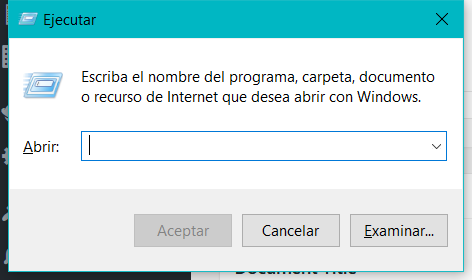Los nuevos discos de estado sólido (SSD) son mucho más rápidos que los viejos discos duros HDD.
Si tenemos un ordenador viejo que va lento, instalarle un SSD puede aumentar su rendimiento enormemente, mucho más que aumentando la RAM y nos supondrá también un ahorro considerable evitando la compra de un nuevo equipo.
Una de las peores cosas de cambiar el disco duro es tener que volver a instalar Windows, el software y toda nuestra configuración anterior. Podemos evitar esto clonando el viejo HDD en el nuevo SSD con el programa Easeus Todo Backup Free (versión trial de 30 días). Vamos a ver como hacerlo:Leer más...